Как исправить проблему WordPress, не отправляющую электронные письма
Опубликовано: 2021-07-14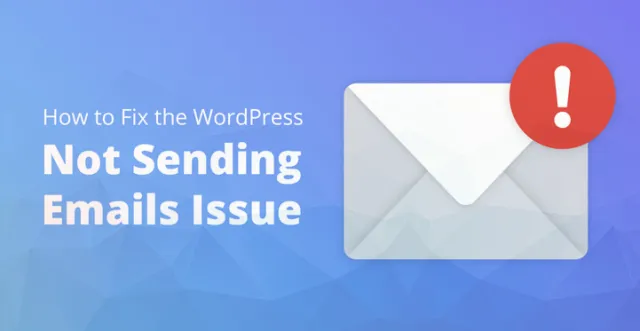
Известно, что это происходит, и одна из основных причин того, что ваш веб-сайт на основе WordPress не отправляет необходимые электронные письма по сигналу, может быть связана с тем, что он неправильно настроен.
Или что вы можете использовать тему или плагин и что есть проблема совместимости, но факт в том, что электронная почта необходима для вашего бизнеса и тем более, когда дело доходит до вашего веб-сайта.
Подумайте об этом на мгновение, электронные письма, формы, уведомления — это некоторые из способов, с помощью которых онлайн-клиенты связываются с вами напрямую.
Но то, что вы не получаете эти электронные письма, означает только то, что ваш веб-сайт настроен неправильно, и вам нужно решить эту проблему как можно скорее, тем более что это касается основной формы контакта между вами и потенциальным клиентом.
Рассматриваемая проблема с тем, что WordPress не отправляет электронные письма, легко решаема, и все, что вам нужно сделать, это обратить внимание на пошаговые инструкции, опубликованные ниже, и вскоре вы сможете решить проблему с тем, что WordPress не отправляет электронные письма по сигналу.
Имейте в виду, что вы не сможете получать уведомления или электронные письма до тех пор, пока проблема не будет решена, и это касается даже woo commerce.
Видеоурок
Действия по устранению проблемы с отправкой электронной почты WordPress
1. Тестовая электронная почта:
Первое, что вам нужно сделать, это проверить и убедиться, что электронные письма настроены правильно на сервере. Все, что вам нужно сделать, это загрузить «плагин проверки электронной почты» и установить его.
После того, как вы установили рассматриваемый плагин, вы можете щелкнуть по нему и ввести адрес электронной почты, к которому у вас есть доступ, просто чтобы увидеть, правильно ли он отправляет электронное письмо или нет.
Теперь проверьте и посмотрите, получили ли вы тестовое электронное письмо, проверьте спам в электронной почте на наличие тестового электронного письма и получили ли вы его, что означает, что вы можете успешно отправлять и получать электронные письма.
В этом случае речь идет о неправильной настройке вашей контактной формы или о проблеме совместимости с плагином, который вы используете в данный момент.
Вы можете ознакомиться с пошаговыми инструкциями, опубликованными ниже, чтобы решить проблему как можно скорее. Вы также можете обратиться к своему хосту, а также к разработчику вашего плагина, сообщить им о своей проблеме и попросить их внести свой вклад.
Выполните шаги, перечисленные ниже, и вскоре вы сможете решить проблему с тем, что WordPress не отправляет электронные письма в ближайшее время.
2. SMTP-провайдер:
Если проблема с тем, что WordPress не отправляет электронные письма, все еще остается нерешенной, то очевидным решением является использование SMTP-провайдера. Есть три варианта, и они поставляются с четкими инструкциями о том, как ограничить их в ближайшее время.
1.Gmail: это бесплатно и предлагает вам до 3000 писем в месяц\\
2.Mailgun: этот провайдер также бесплатен и предлагает до 10000 электронных писем в месяц.
3.Sendgrid

Существует несколько провайдеров SMTP, но убедитесь, что вы протестировали каждого провайдера с помощью теста, поскольку это должно помочь подтвердить, насколько хорош поставщик электронной почты.
3. Настройте SMTP Gmail:
Первое, что вам нужно сделать, это настроить Gmail для отправки ваших электронных писем WordPress. Вам также необходимо скачать и установить на свой сервер бесплатный плагин «Post SMTP», чтобы все электронные письма отправлялись вовремя. 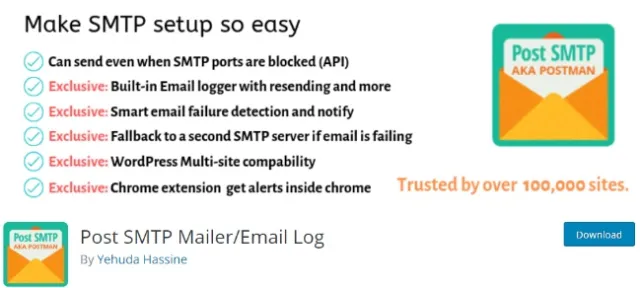
В первую очередь вы будете использовать протокол OAuth 2.0 для авторизации и подключения к своей учетной записи Gmail, и, более того, вашим пользователям не нужно будет вводить какой-либо идентификатор пользователя или пароль для доступа к нему.
Теперь нажмите «Настроить мой мастер SMTP» и введите адрес электронной почты, с которого вы хотите отправить электронное письмо, а также свое имя.
Некоторые сторонние почтовые службы не позволяют отправлять электронные письма с почты, отличной от той, которую вы использовали для аутентификации своей учетной записи.
Теперь для следующего шага вам нужно будет ввести имя сервера исходящей почты, в данном случае это smtp.gmail.com. Некоторые требуют, чтобы вы использовали их адреса электронной почты для отправки электронных писем, и в этом случае вы можете спросить своего хоста об имени исходящего сервера.
Теперь осталось только настроить соединение, и для этой цели вы будете использовать Gmail API.
После того, как вы подключитесь к Google и, в частности, к Gmail, следующим шагом будет создание нового проекта в Google, чтобы вы могли читать и просматривать все отправленные и полученные электронные письма.
Просто зайдите на console.developers.google.com и настройте новый проект. Вам нужно будет указать ему имя и нажать «создать», что должно эффективно помочь создать новый проект в целом.
А в панели управления нового проекта следует нажать «включить API и сервисы». Теперь нажмите на костюм Gmail, включите его и нажмите «Учетные данные» на левом экране.
Осталось ввести идентификатор клиента oAuth и пароль. Осталось только настроить экран согласия, а все остальное должно быть достаточно просто.
Остальные шаги достаточно просты, и они должны помочь вам легко настроить Gmail SMTP. После того, как вы успешно настроили его, все, что осталось, — это отправить тестовое электронное письмо и как можно скорее подтвердить его.
Связанный пост: Как отправлять и тестировать электронные письма WordPress на локальном хосте?
4. Почтовый пистолет и другие провайдеры:
Если вы находите Gmail и его SMTP немного утомительным, вы всегда можете попробовать других провайдеров, таких как почтовая пушка и многое другое. Вам просто нужно выполнить описанные выше шаги, а остальное должно быть достаточно легко.
Вот некоторые из способов, с помощью которых вы можете правильно настроить свой веб-сайт и настроить его, подключив его к Gmail и другим провайдерам SMTP.
Вы также можете настроить свою тему, а также плагин и решить проблему совместимости.
Важно, чтобы вы не забыли сделать полную резервную копию на всякий случай, и ваш веб-хостинг должен предоставить вам автоматическое резервное копирование, но вы можете связаться со своим хостом и попросить их о помощи или совете, и они обычно предоставляют это сразу.
